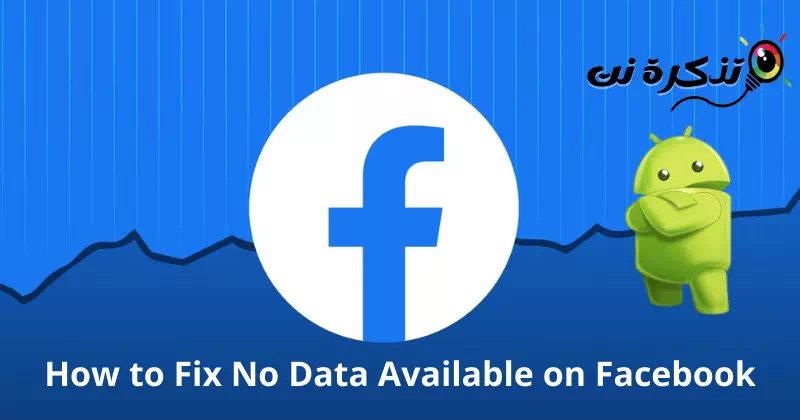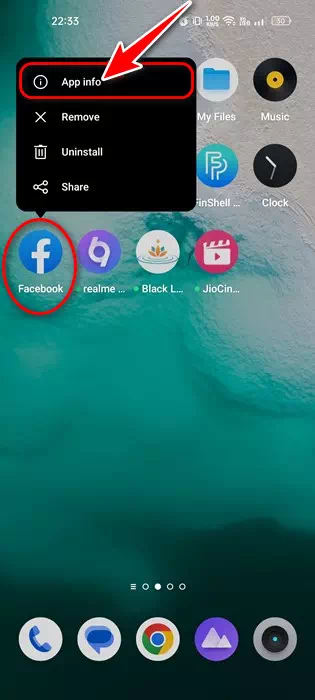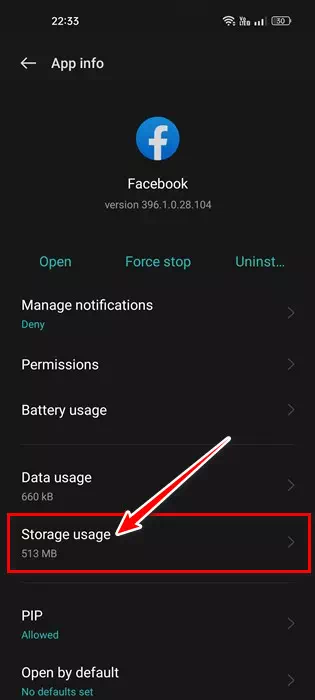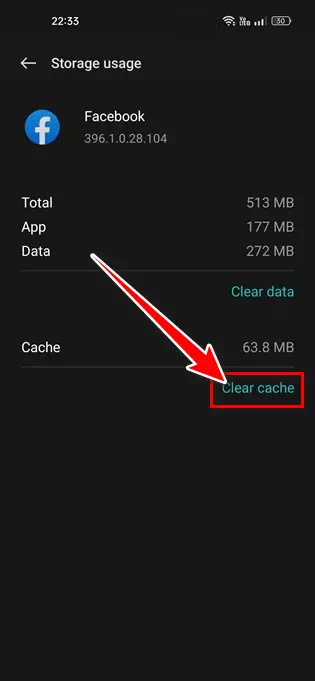Lär dig de 6 bästa sätten att Fixa Ingen data på Facebook.
Utan tvekan har sociala nätverkssajter blivit en del av vårt dagliga liv. Utan det verkar våra liv trista och vi känner oss fångade. Facebook är nu den ledande sociala medieplattformen som erbjuder dig alla typer av kommunikationsfunktioner du kan tänka dig.
Den har även en mobilapp tillgänglig för Android och iOS. Även om du behöver använda en app Facebook Messenger För att ringa röst- och videosamtal används Facebook-appen främst för att bläddra i Facebook-flödet, titta på videor och interagera med media som delas på plattformen.
En bugg drabbade dock nyligen många användare av Facebooks mobilapp. Användare hävdade att deras Facebook-app visar ett felmeddelande "Det finns ingen datamedan du kontrollerar kommentarer eller gilla-markeringar på inlägg.
Om du är en aktiv användare på Facebook kan du störas av felet "Ingen data tillgänglig"; Ibland kan du leta efter lösningar för att lösa problemet. Genom den här artikeln kommer vi att dela några av dem med dig Bästa sätten att fixa felmeddelandet "Ingen data tillgänglig" på Facebook. Så låt oss börja.
Varför berättar Facebook att ingen data finns tillgänglig?
fel visasIngen data tillgängligi Facebook-appen medan du kontrollerar kommentarer eller gilla-markeringar på ett inlägg. Till exempel, när en användare klickar på antalet gilla-markeringar för ett inlägg, istället för att visa användare som gillade inlägget, visas "Ingen data tillgänglig".
Även samma fel visas när du kontrollerar kommentarer på Facebook-inlägg. Problemet visas inte på webb- eller skrivbordsversionen av Facebook; Det visas bara på mobilapparna.
Nu kan det finnas olika orsaker som kan utlösa felet. De vanligaste orsakerna kan vara avbrott i Facebook-servern, instabil internetanslutning, skadad Facebook-appdata, föråldrad cache, buggar i vissa appversioner och mer.
Åtgärda felet "Ingen data tillgänglig" på Facebook
Nu när du vet varför felet uppstår kanske du vill lösa det. I de följande raderna har vi delat med dig några enkla steg för att hjälpa dig att fixa Facebook-gilla- eller kommentarsfel. Så låt oss kolla.
1. Se till att ditt internet fungerar

Om ditt internet inte fungerar kan Facebook-appen misslyckas med att hämta data från sina servrar, vilket resulterar i fel. Du kan också ha problem med att se foton och videor som delas av andra användare på Facebook.
Även om ditt internet är aktivt kan det vara instabilt och ofta tappa anslutningen. Så se till att kontrollera att du är ordentligt ansluten till internet.
Du kan återansluta WiFi Eller byt till mobildata och kontrollera om felet "Ingen data tillgänglig" på Facebook fortfarande visas. Om internet fungerar bra, följ följande metoder.
2. Kontrollera statusen för Facebook-servern
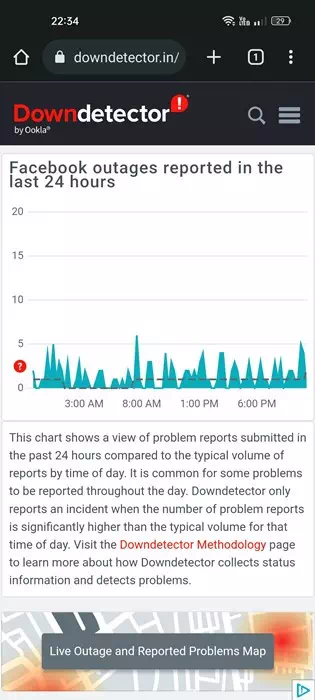
Om ditt internet fungerar, men du fortfarande får felmeddelandet "Ingen data tillgänglig" när du kontrollerar kommentarer eller gilla-markeringar på Facebook-appen, måste du kontrollera statusen för Facebook-servern.
Det är möjligt att Facebook har ett tekniskt problem för tillfället, eller så kan servrarna vara nere för underhåll. Om detta händer kommer ingen av funktionerna i Facebook-appen att fungera.
Om Facebook är nere kan du inte göra någonting. Vänta bara och fortsätt kolla Downdetectors Facebook-serverstatussida. När servrarna är igång kan du kontrollera Facebook-kommentarer och likes.
3. Anslut till ett annat nätverk
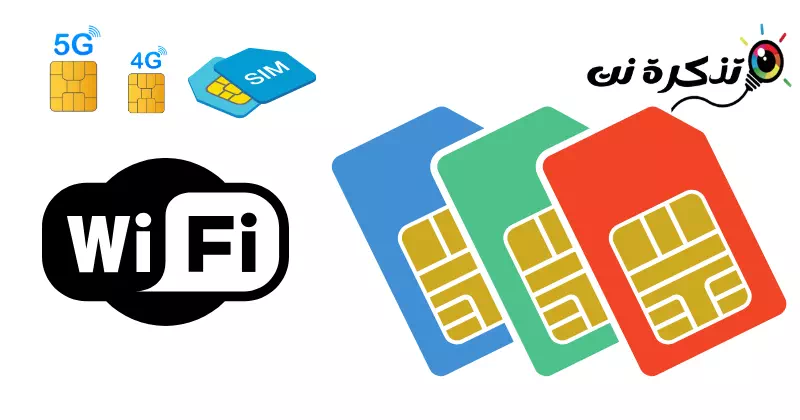
Anta att du använder WiFi för att använda Facebook-appen; Du kan försöka ansluta till mobildata. Även om detta inte är en bekväm lösning, kan det ibland lösa problemet.
Om du byter till ett annat nätverk skapas en ny anslutning till Facebook-servern. Därför, om det finns ett fel i nätverksvägen, kommer det att åtgärdas omedelbart. Så, om du är på WiFi, gå till mobilnätet eller vice versa.
4. Rensa cacheminnet för Facebook-appen
Föråldrad eller skadad Facebook-appcache kan också leda till ett sådant problem. Det näst bästa sättet att lösa kommentarer eller gilla-markeringar som inte finns tillgänglig på Facebook är att rensa cachen för appen. Här är allt du behöver göra:
- Först och främst, tryck länge på Facebook-appikonen och välj "Ansökningsinformation".
Tryck länge på Facebook-appikonen på startskärmen från listan med alternativ som visas och välj Appinfo - Klicka sedan på alternativet " på appinfoskärmenFörvaringsanvändning".
Klicka på Lagringsanvändning - Nästa, på lagringsanvändningsskärmen, tryck på "Rensa cacheminnet".
Klicka på knappen Rensa cache
På så sätt kan du enkelt rensa cachen i Facebook-appen för Android.
5. Uppdatera Facebook-appen
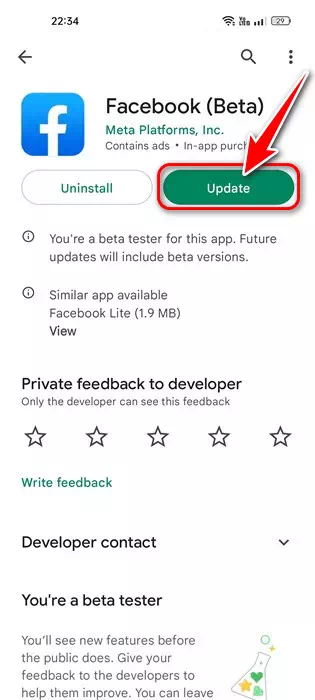
Om du fortfarande får felmeddelandet "Ingen data tillgänglig" när du kontrollerar kommentarer och gilla-markeringar på Facebook, måste du uppdatera Facebook-appen.
Det kan finnas ett fel i versionen av den specifika appen du använder som hindrar dig från att kontrollera kommentarer. Du kan enkelt bli av med dessa fel genom att installera den senaste versionen eller uppdatera Facebook-appen.
Så, Öppna Google Play Butik för Android och uppdatera Facebook-appen. Detta borde lösa problemet.
6. Använd Facebook i en webbläsare

Facebooks mobilapp är inte det enda sättet att komma åt den sociala nätverksplattformen. Det är främst för webbläsare, och du kommer att få en bättre social nätverksupplevelse på det.
Om Facebook fortsätter att visa felmeddelandet "Ingen data tillgänglig" på vissa inlägg, rekommenderas att du kontrollerar dessa inlägg i en webbläsare. Felet No Data Available visas huvudsakligen i Facebook-appen för Android och iOS.
Öppna din favoritwebbläsare och besök Facebook.com och logga in med ditt konto. Du kommer att kunna kontrollera gilla-markeringar eller kommentarer.
Dessa var några av Bästa enkla sätten att fixa datafel på Facebook. Om du behöver mer hjälp med att fixa felmeddelandet Ingen data tillgänglig, låt oss veta i kommentarerna. Om artikeln hjälpte dig, dela den också med dina vänner.
Du kanske också är intresserad av att lära dig om:
- Ladda ner Facebook Messenger för PC
- Hur man fixar Facebook-innehåll inte tillgängligt fel
- Hur man aktiverar tvåfaktorsautentisering på Facebook
- De bästa sätten att lösa problemet med att inte se kommentarer på Facebook
- Hur man postar anonymt till en Facebook-grupp
Vi hoppas att du hittar den här artikeln användbar för dig att veta Topp 6 sätt att åtgärda felmeddelande om inga data på Facebook. Dela din åsikt och erfarenhet med oss i kommentarerna.